地図の操作方法
※フリックでページを切り替えます
前へ
次へ
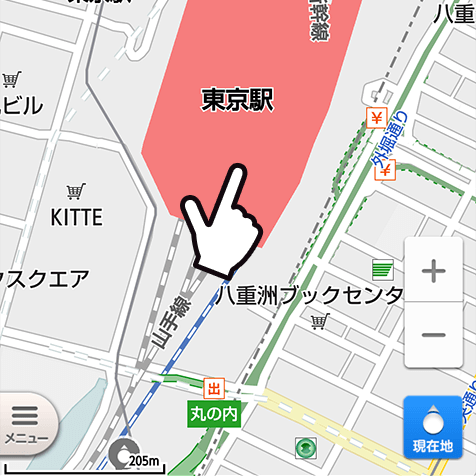 地図をスクロールすると移動します。
地図をスクロールすると移動します。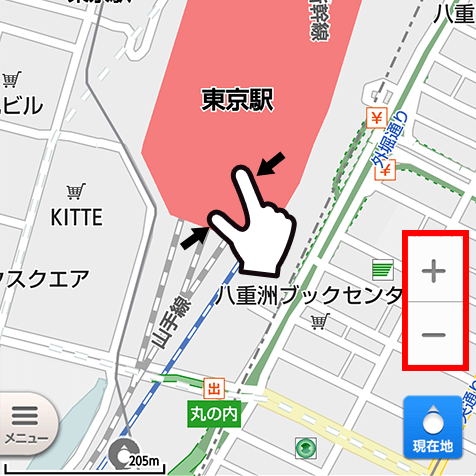 ピンチイン、または「-」をタップすると、地図が縮小します。ピンチアウト、または「+」をタップすると地図が拡大します。
ピンチイン、または「-」をタップすると、地図が縮小します。ピンチアウト、または「+」をタップすると地図が拡大します。また拡大縮小したい場所をダブルタップし、そのまま指を離さず上下にスワイプすることで地図の拡大縮小が可能です。
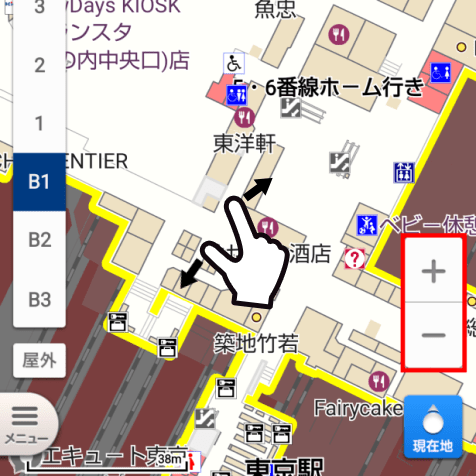 駅などの施設上でピンチインまたは「+」「-」ボタンで地図をズームインすると階層ボタンが表示されます。
駅などの施設上でピンチインまたは「+」「-」ボタンで地図をズームインすると階層ボタンが表示されます。※屋内地図がない場所では、階層ボタンは表示されません。
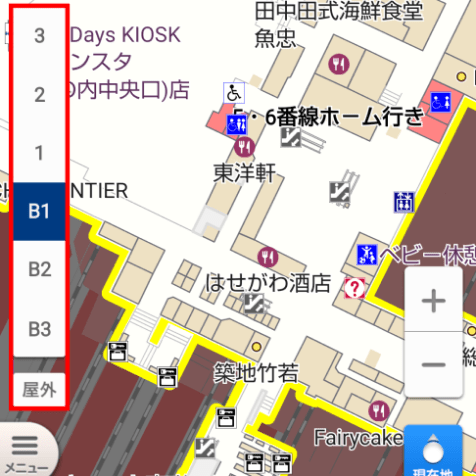 屋内地図では、階層ボタンをタップすると、地図が切り替わります。「屋外」ボタンをタップすると屋内地図を非表示にできます。
屋内地図では、階層ボタンをタップすると、地図が切り替わります。「屋外」ボタンをタップすると屋内地図を非表示にできます。また、ピンチアウトまたは「+」「-」ボタンで地図をズームアウトすると屋内地図から屋外の地図に切り替わります。
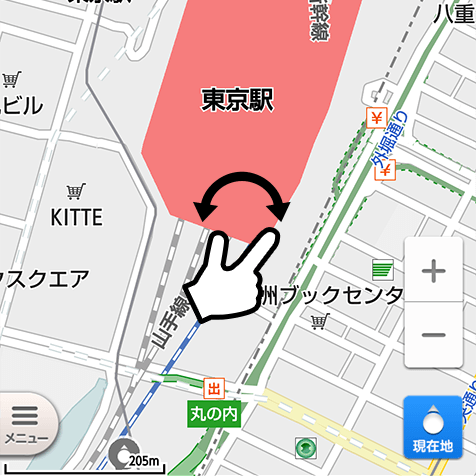 地図の向きを変更する場合は、地図上を2本の指で回転させて下さい。
地図の向きを変更する場合は、地図上を2本の指で回転させて下さい。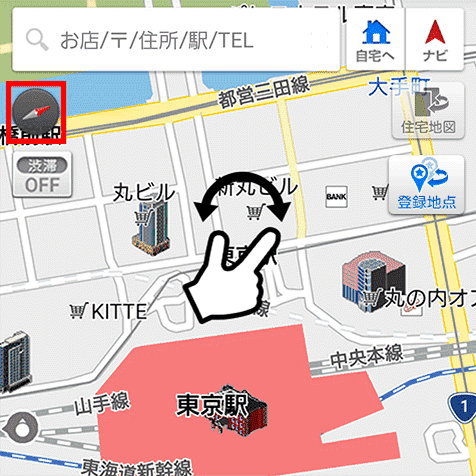 地図の回転にあわせて、地図上左上のコンパスも回転します。
地図の回転にあわせて、地図上左上のコンパスも回転します。コンパスをタップすると地図が北向きになります。
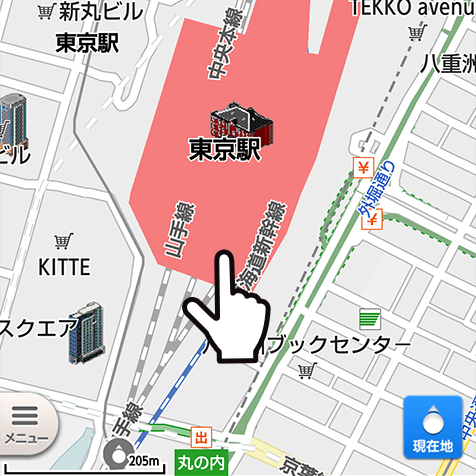 地図上をタップすると「+」「-」ボタン含め、地図上のコンポーネントが非表示になります。
地図上をタップすると「+」「-」ボタン含め、地図上のコンポーネントが非表示になります。「+」「-」ボタンなどのコンポーネントを再表示する場合は、地図上をタップします。
地図上をタップで表示/非表示切替できるコンポーネントの例は:
FW検索バー
自宅へボタン
ナビボタン
NoGPSアイコン
メニューボタン
現在地ボタン
など
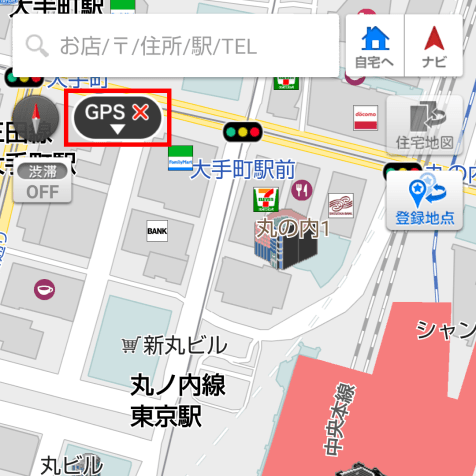 屋外ナビ中にGPSの位置情報が10秒以上更新されなかった場合、または正確な位置情報が許可されていない場合、「GPS ×」のアイコンが表示されます。
屋外ナビ中にGPSの位置情報が10秒以上更新されなかった場合、または正確な位置情報が許可されていない場合、「GPS ×」のアイコンが表示されます。おおよその位置情報のみが許可されている場合、「GPS △」のアイコンが表示されます。
屋内ナビ中又は、GPSの位置情報が取得できる場合は「GPS ×」アイコンは表示されません。
※端末によって表示が異なる可能性があります